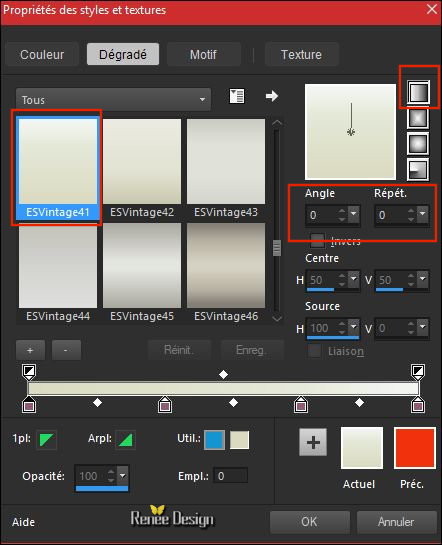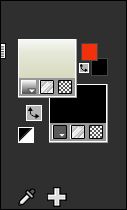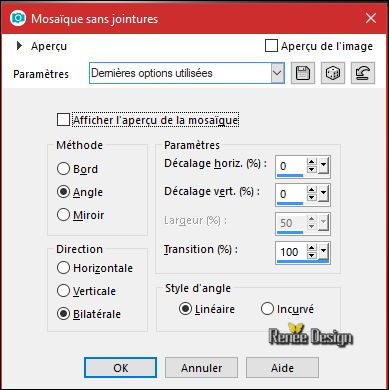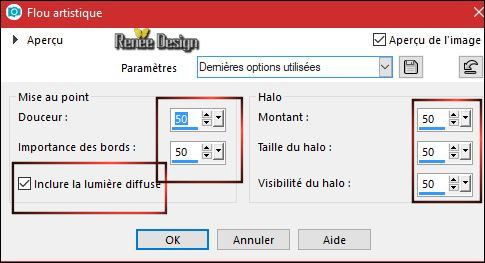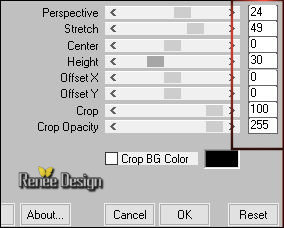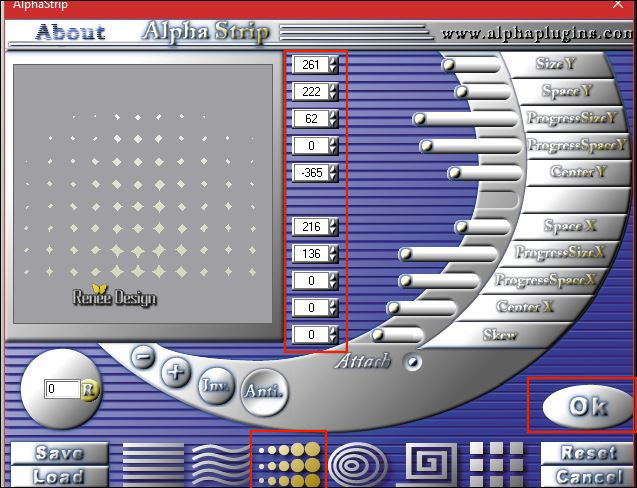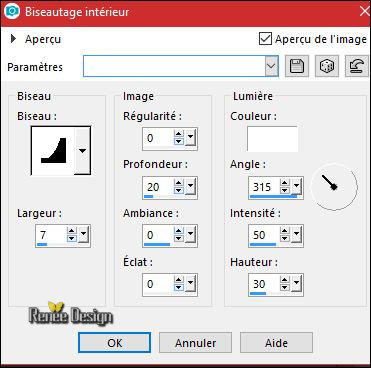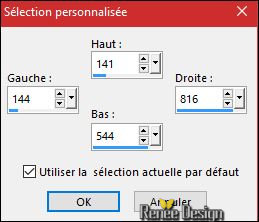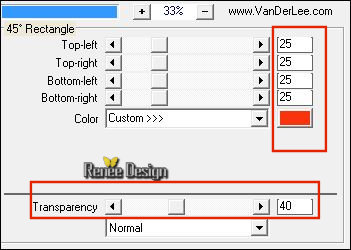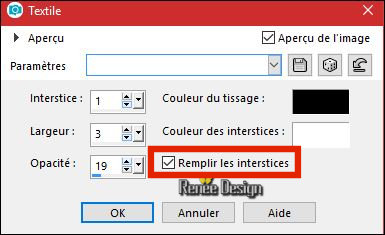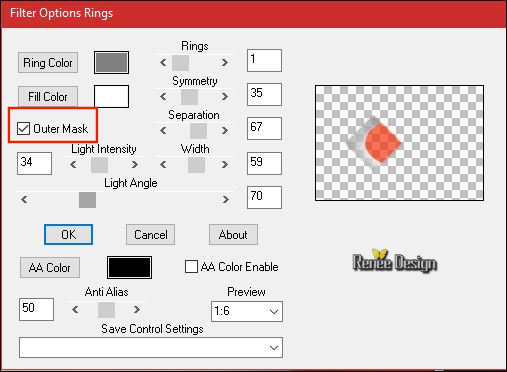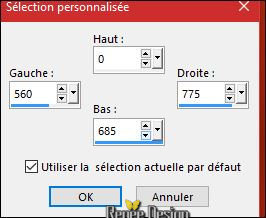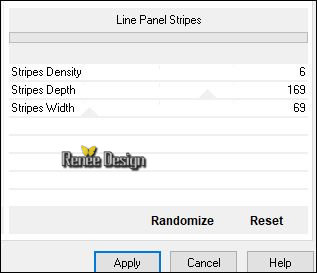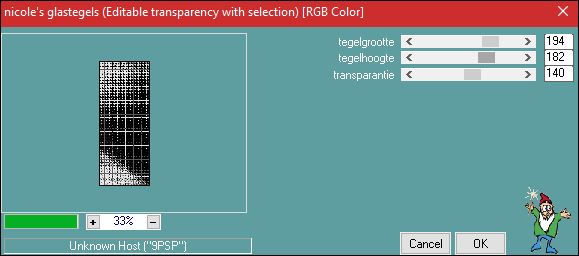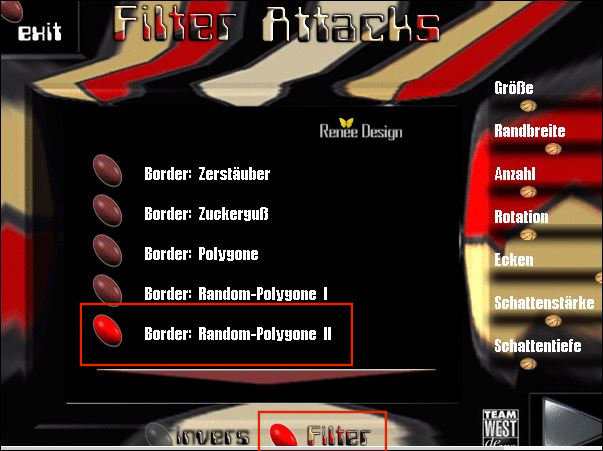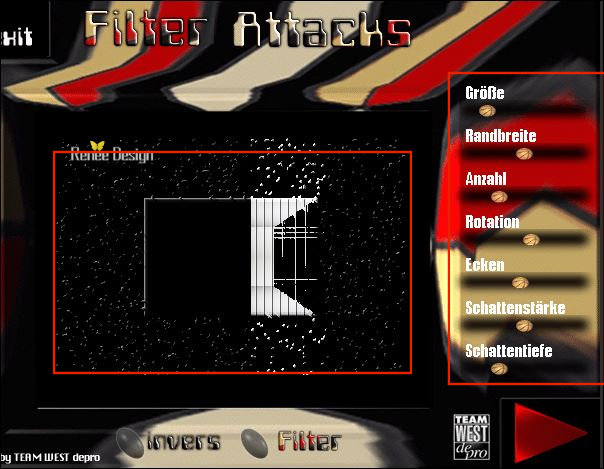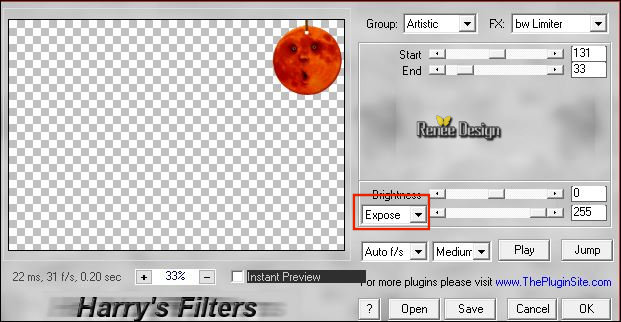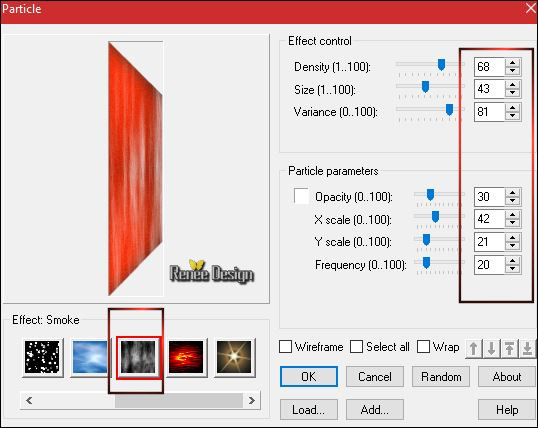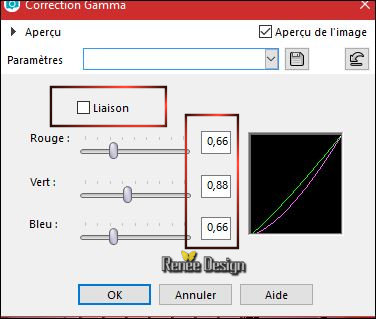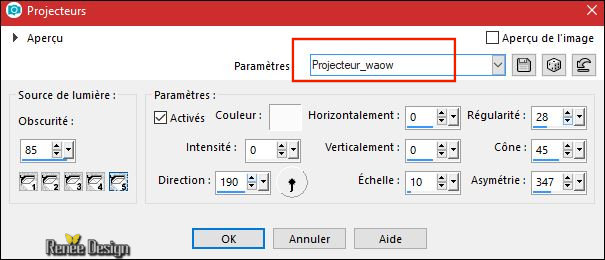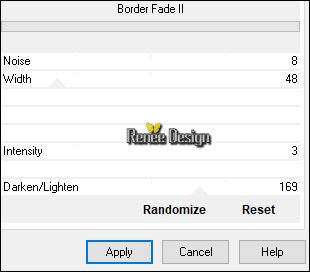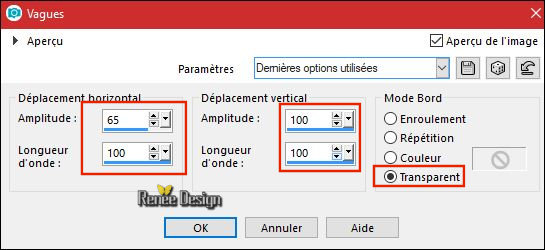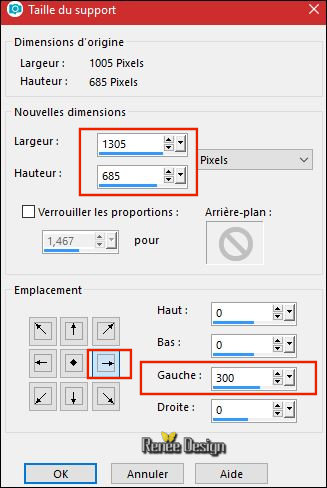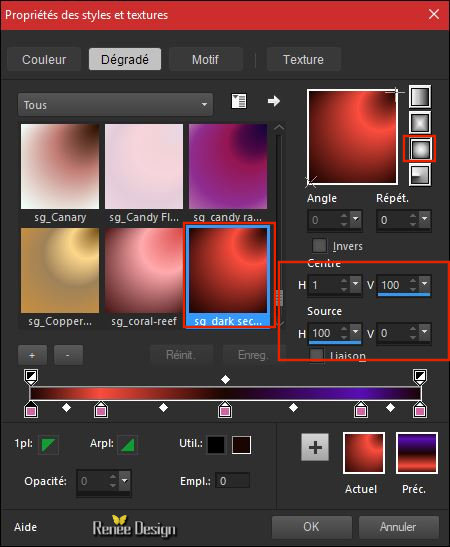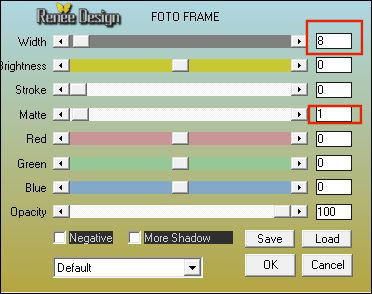|
Wir fangen die Lektion an.
Wir verwenden diese Farben 

-
Materialeigenschaften: Setzte die VG-Farbe auf #f1310b
-Setze die HG-Farbe auf #000000
-
Eigenschaften Vordergrund: Setzte den VG auf Farbverlauf und wähle: ‘’ ESVintage41.PspGradient’’
/– Erstellen Sie ein Vordergrund- lineares Farbverlauf mit diesen Einstellungen
- Ihr Material steht so um die Lektion an zu fangen:
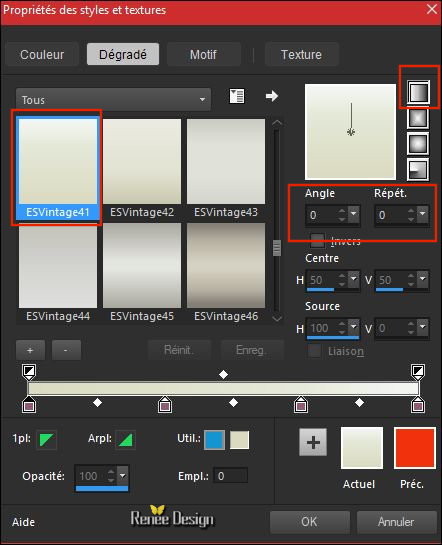 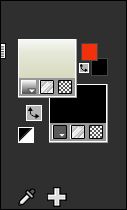
1. Öffne das Bild ''fond waow''- Fenster Duplizieren !! Auf diesem Hintergrundbild werden wir arbeiten- Hintergrundebene umwandeln = Raster
1
2. Ebenen- Duplizieren
3. Einstellen - Unschärfe - Gaußscher Weichzeichner - Radius 85%
4. Effekte- Plugins – Unlimited
- It@lian Editors Effect- Effetto Tv auf
8/158/255/255
5.
Effekte- Bildeffekte-Nahtloses Kacheln mit diesen Einstellungen
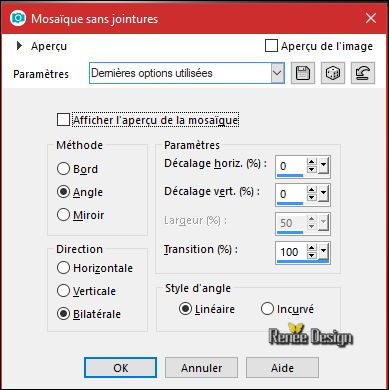
6. Einstellen/Anpassen- Weichzeignen-Weicher Fokus mit diesen Einstellungen
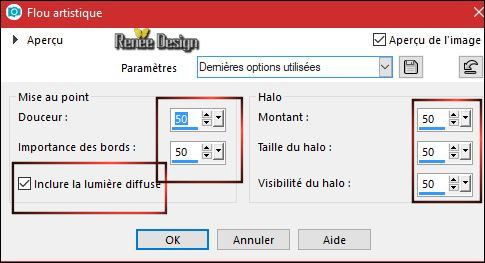
7. Bild -Frei drehen-90° links
8. Effekte- Plugins - Mura’s Meister – Perspective Tilling
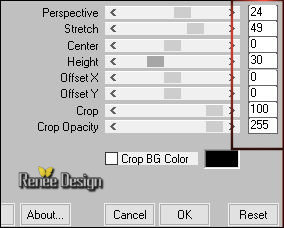
9.
Ebenen- Eigenschaften-Stelle den Mischmodus der Ebene auf " Überzug"
10. Effekte- Kanteneffekte-Stark nachzeichnen
11. Effekte-3D Effekte Schlagschatten mit diesen Einstellungen /5/5/32/8 schwarz
12.
Ebenen- Neue Rasterebene
13.
Aktivieren Sie Ihr Farbverlaufswerkzeug  und fülle die Ebene mit dem Farbverlauf und fülle die Ebene mit dem Farbverlauf
14.
Effekte- Plugins – Panopticum – AlphaStrip - Wähle "Circle" ( Siehe roten quadratischen Rand ) und übernimm die Einstellungen.
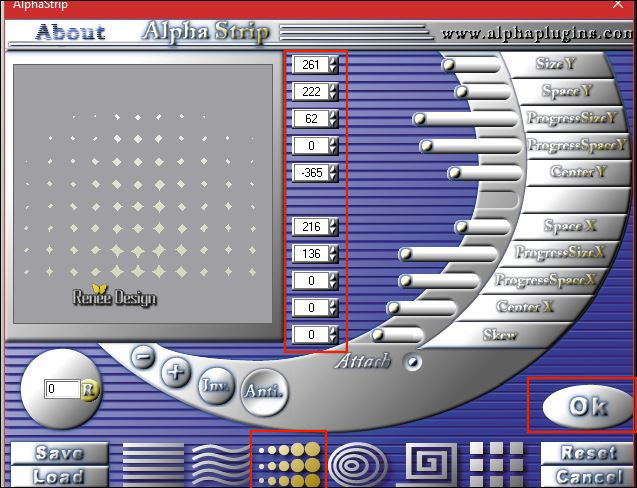
15.
Effekte- Verzerrungseffekte- Verzerren mit diesen Einstellungen

16.
Effekte-3D Effekte-Innenfasen mit diesen Einstellungen
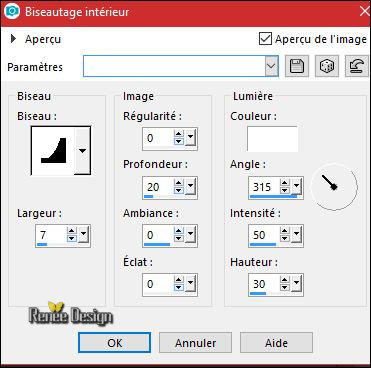
17.
Auswahlwerkzeug (S) Benutzerdefinierte Auswahl -Rechteck mit diesen Einstellungen
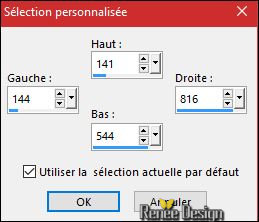
DELETE

Auswahl: Auswahl aufheben
18.
Ebenen- Neue Rasterebene
19.
Effekte- Plugins - Vanderlee – Unplugged X
-45°Rectangle/ Farbe #f9330b
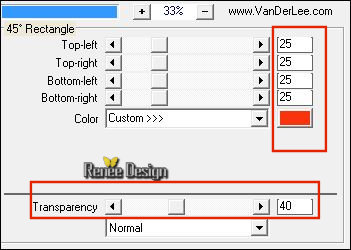
20.
Effekte-3D Effekte Schlagschatten mit diesen Einstellungen 1/1/100/1 Farbe
#f1310b
21. Effekte- Textureffekte- Flechten mit diesen Einstellungen / #000000 und #ffffff
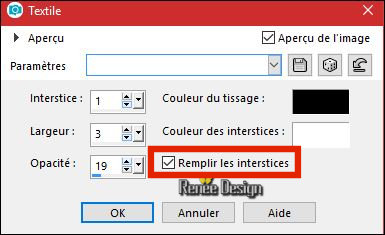
22.
Effekte- Kanteneffekte-Nachzeichnen
23. Effekte- Plugins – Bordermania – Rings (
Der Filter wird einen Fehler ausgeben , weiter machen und OK)
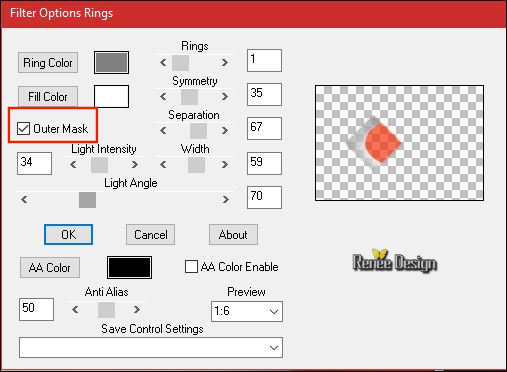
( Wenn der bordermaniafilter den Webeffekt auf dem linken grauen Feld entfernt - erstelle sie die Punkte 24 und 25 erneut)
24.
Auswahl- Auswahl laden/speichern - Auswahl laden aus Datei und wähle Auswahl: ‘Waow-2’’
25. Wiederhole: Effekte- Textureffekte- Flechten wie eingestellt
Auswahl: Auswahl aufheben
Wenn es mit dem Filter nicht gelingen sollte, dann gibt es ein Bild im Ordner.
-
Aktiviere die untere Ebene in der Ebenenpalette = Raster 1
26.
Auswahlwerkzeug (S) Benutzerdefinierte Auswahl -Rechteck mit diesen Einstellungen 
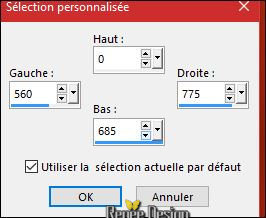
27.
Auswahl- In Ebene umwandeln
28.
Ebenen- Anordnen- An erste Stelle verschieben ( noch nichts zu sehen)
Auswahl: Auswahl aufheben
29. Effekte- Plugins– Unlimited –
Andrew’s Filter 1 / Blur up 255/255
30.
Effekte- Plugins – unlimited - &<BKg Designer sf10 II> -Line
Panel Stripes
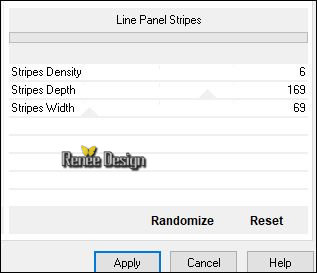
31.
Effekte- Plugins – Unlimited - Alf's Border FX- Mirror Bevel 193/64
32.
Aktivieren Sie Ihren Zauberstab mit diesen Einstellungen

- Klicken Sie in den schwarzen Teil
(Mache mit dem Filter eine weiße Fläche
und füllen sie mit dem Farbverlaufswerkzeug die Auswahl mit schwarz auf
dann weiter machen)
33. Effekte- Plugins – Pspforum – nicole’s glastegels
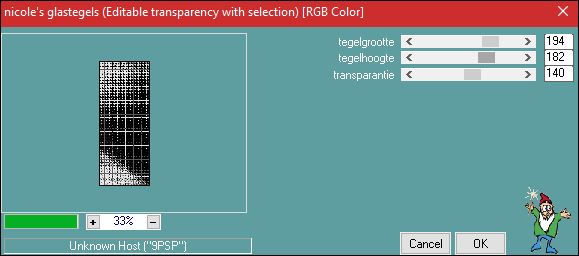
Auswahl: Auswahl aufheben
34. Effekte- Plugins – Filter Attack ( Wenn es mit dem Filter nicht gelingen sollte, dann gibt es ein Bild im Ordner )
1. Wählen sie Filter aus >>>Border :Random -Polygone
II
2. Dann mit den Schiebereglern auf der rechten Seite können sie , nach bedarf , alles weitere einstellen . ( Versuchen Sie, dem Fang näher zu kommen, wenn es etwas anders ist, spielt es keine Rolle )
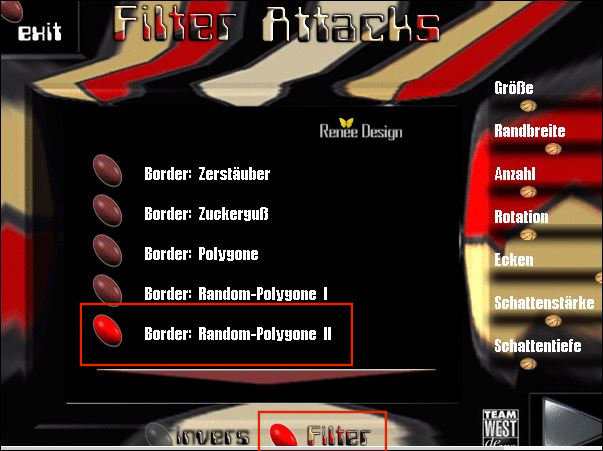 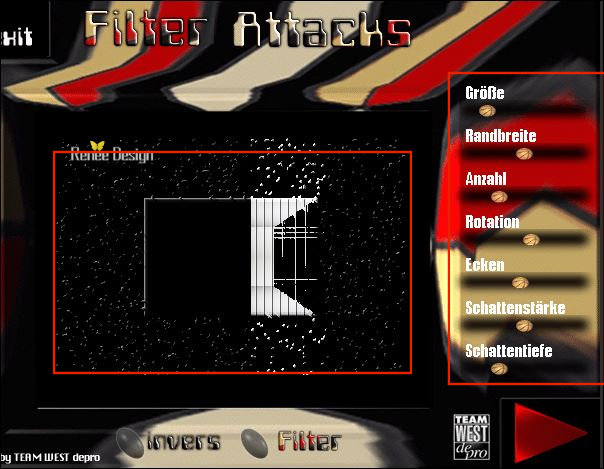
35.
Ebenen- Eigenschaften-Stelle den Mischmodus der Ebene auf " Multiplikation "-Setze die Sichtbarkeit der Ebene auf 71%
36. Öffne die Tube ‘’Waow_lune’’
- Bearbeiten-Kopieren-Bearbeiten- Als neue Ebene einfügen
- Verschiebe sie in die rechte obere Ecke.
37.
Effekte- Plugins – The plugin site - Harry’s Filters
3
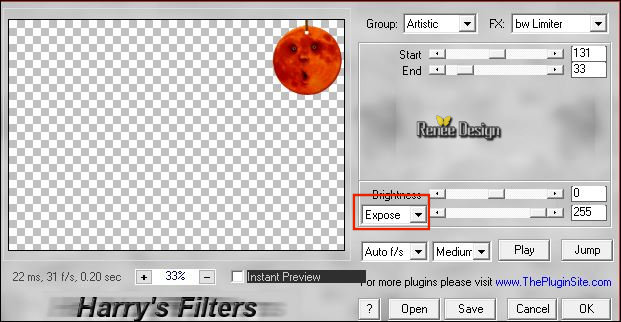
38. Öffne die Tube ‘’ Texte_logo_waow’’
- Bearbeiten-Kopieren-Bearbeiten- Als neue Ebene einfügen .Verschieben sie es nach oben an den Rand
39. Ebenen- Eigenschaften-Stelle den Mischmodus der Ebene auf " Weiches Licht "
40. Öffne die Tube ‘’ Waow_Image1’’
- Bearbeiten-Kopieren-Bearbeiten- Als neue Ebene einfügen
41. Effekte- Bildeffekte-Versatz mit diesen Einstellungen H = - 47 und V = 8
42. Ebenen- Neue Rasterebene
43.
Auswahl- Auswahl laden/speichern - Auswahl laden aus Datei und wähle Auswahl: ‘Waow’’
44. Aktivieren Sie Ihr Farbfüllungswerkzeug  und füllen sie die Auswahl mit #000000 (klicke 2 mal in die Auswahl ) und füllen sie die Auswahl mit #000000 (klicke 2 mal in die Auswahl )
Auswahl: Auswahl aufheben
-Aktiviere die untere Ebene in der Ebenenpalette = Raster 1
45.
Auswahl- Auswahl laden/speichern - Auswahl laden aus Datei und wähle Auswahl: ‘Waow_1’’
46. Auswahl- In Ebene umwandeln
Auswahl: Auswahl aufheben
47.
Effekte- Plugins – Unlimited - Photo Aging Kit – Film Grain
107
48.
Effekte- Plugins – Ulead Effects Particle /
Smoke mit diesen Einstellungen
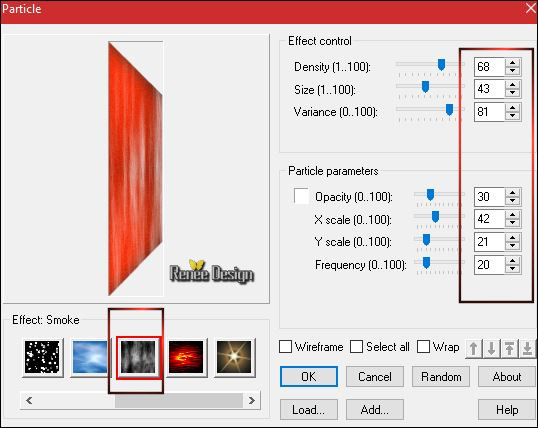
49. Gammakorrektur (Shift + G)
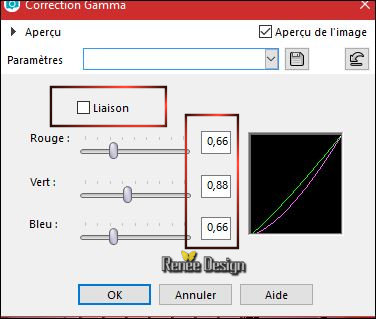
50. Einstellen - Unschärfe - Gaußscher Weichzeichner - Radius 5%
51. Ebenen- Duplizieren
52. Effekte- Lichteffekte- Lichten-nimm die Voreinstelling-Preset
‘’Projecteur_waow’’
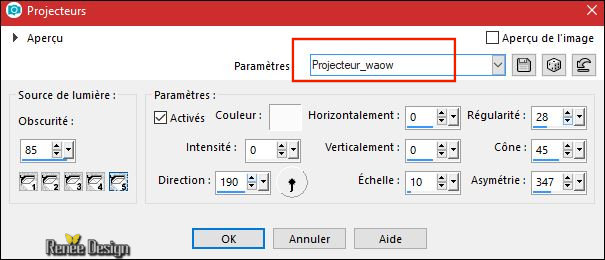
53.
Ebenen- Eigenschaften-Stelle den Mischmodus der Ebene auf " Überzug "-Setze die Sichtbarkeit der Ebene auf 83%
54. Ebenen- Duplizieren
55. Effekte- Plugins – Unlimited - Alf's Border FX - Border Fade II
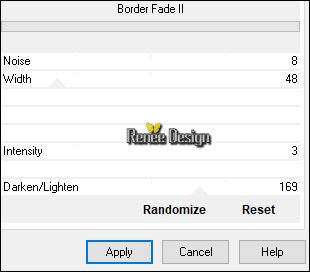
56. Ebenen- Eigenschaften-Stelle den Mischmodus der Ebene auf " Überzug "
57. Ebenen-Zusammenführen-Nach unten zusammenfassen
58. Ebenen- Eigenschaften-Stelle den Mischmodus der Ebene auf " Multiplikation "-Setze die Sichtbarkeit der Ebene auf 57%
59. Öffne die Tube ‘’Renee_waow_coquelicots’’
- Bearbeiten-Kopieren-Bearbeiten- Als neue Ebene einfügen
- Verschieben sie es nach links
60. Ebenen- Zusammenführen- Sichtbare zusammenfassen
61. Ebenen- Neue Rasterebene
62. Aktivieren Sie Ihr Farbverlaufswerkzeug  und fülle die Ebene mit #ffffff und fülle die Ebene mit #ffffff
63. Ebenen-Neue Maske aus Bild und wähle Maske ‘’
Narah_mask_0715.jpg’’

- Ebenen-Zusammenführen-Gruppe zusammenfassen
64. Effekte- Verzerrungseffekte- Welle mit diesen Einstellungen
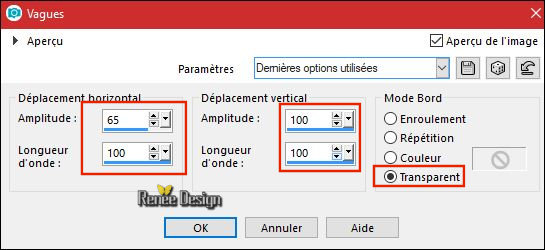
65. Auswahlwerkzeug (S) Benutzerdefinierte Auswahl -Rechteck mit diesen Einstellungen

DELETE
Auswahl: Auswahl aufheben
66. Effekte-3D Effekte Schlagschatten mit diesen Einstellungen 1/1/100/1 schwarz
67.Öffne die Tube ‘’lune de guismo’’
- Bearbeiten-Kopieren-Bearbeiten- Als neue Ebene einfügen
- Verschieben sie es nach links
68. Ebenen- Zusammenführen- Sichtbare zusammenfassen
69. Bild-Leinwandgröße mit diesen Einstellungen
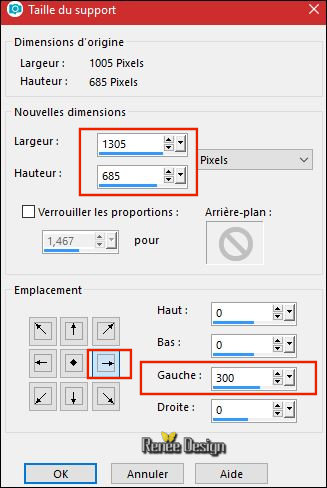
70. Aktivieren Sie Ihren Zauberstab : klicken Sie in den transparente Teil
71.Ebenen- Neue Rasterebene
72. Auswahl- Ändern- Vergrößern mit 2 pixels
- Eigenschaften Vordergrund: Setzte den VG auf Farbverlauf und wähle: ‘’ sg_dark
secrets’’
73. Erstellen Sie ein Vordergrund-Nova Farbverlauf mit diesen Einstellungen
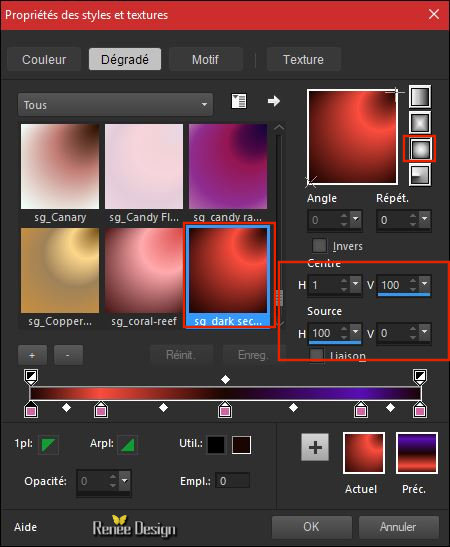
74. Aktivieren Sie Ihr Farbverlaufswerkzeug  und füllen sie die Auswahl mit dem Farbverlauf und füllen sie die Auswahl mit dem Farbverlauf
Auswahl: Auswahl aufheben
75. Öffne die Tube ‘’Waow_mongolfieres''
– Bearbeiten-Kopieren-Bearbeiten- Als neue Ebene einfügen
- Verschieben sie es in die linke obere Ecke
76. Ebenen- Eigenschaften-Stelle den Mischmodus der Ebene auf " Hartes Licht "-Setze die Sichtbarkeit der Ebene auf 85%
77. Öffne die Tube ‘’ Renee_Tubes_WAOW’’
- Bearbeiten-Kopieren-Bearbeiten- Als neue Ebene einfügen
- Verschieben sie es nach unten links
78. Bild - Rand hinzufügen mit 2 Pixels #d0cbc8
79. Bild - Rand hinzufügen mit 20 Pixels #ffffff
80. Effekte- Plugins – AAA Frame – Foto frame
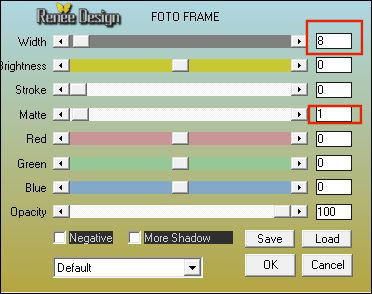
81. Bild- Größe ändern- Verkleinern mit 1005 Pixels Breite.
Speichern als JPG
Ich hoffe es hat Ihnen genau soviel Spaß gemacht wie mir es zu schreiben.
Renée
Diese Lektion wurde von Renée geschrieben am
22/08/2017
Ausgabe
2017
*
Jede Ähnlichkeit wie mit anderen Lektionen ist rein zufällig . *
* Vergessen sie bitte unsere Übersetzer , Tubers und Skripteverfasser nicht und bedanken sie sich für ihre mühevolle Arbeit.
Danke schön
*
| 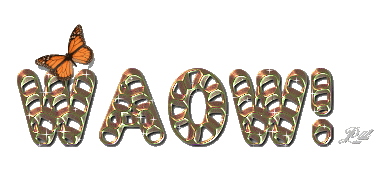

 Übersetzungen
Übersetzungen 




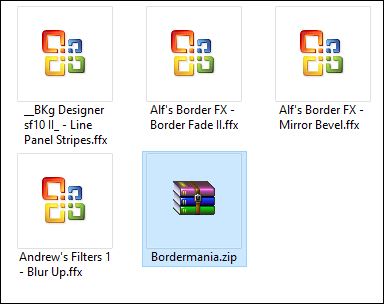
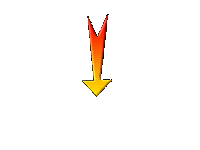

 Wenn Sie dieses Logo sehen dann müßen die Filter im Unlimited Importiert werd
Wenn Sie dieses Logo sehen dann müßen die Filter im Unlimited Importiert werd